Word文本在哪设置纯色填充效果 纯色填充设置方法分享
摘要Word文本里的内容可以自由进行更改调整,这是众所周知的,但Word里的功能太多,一时间不知道该怎么进行改修,又能够修改哪些东西,今天就来和小编一起看看Word文本设置为纯色填充效果的操作方法吧!
Word文本里的内容可以自由进行更改调整,这是众所周知的,但Word里的功能太多,一时间不知道该怎么进行改修,又能够修改哪些东西,今天就来和小编一起看看Word文本设置为纯色填充效果的操作方法吧!
Word文本在哪设置纯色填充效果
方法步骤
1、第一步,我们先在电脑中找到需要设置的文字文档,右键单击该文档,然后选择“打开方式”,再点击“Word”选项
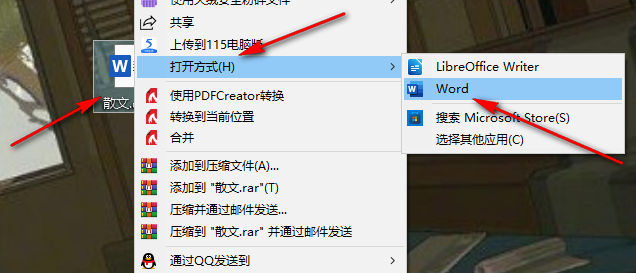
2、第二步,进入Word页面之后,我们在文章页面中先选中一段需要添加纯色填充效果的文字,然后右键单击选择“字体”选项
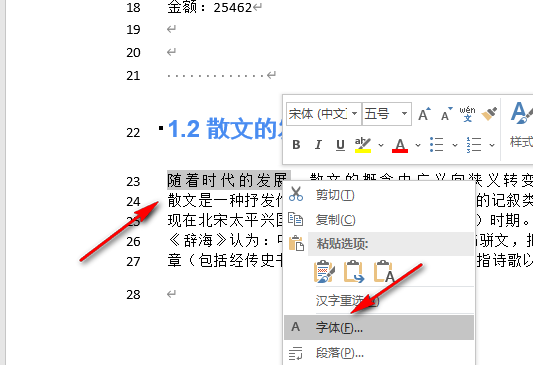
3、第三步,进入字体页面之后,我们在该页面的左下角找到“文本效果”选项,点击打开该选项
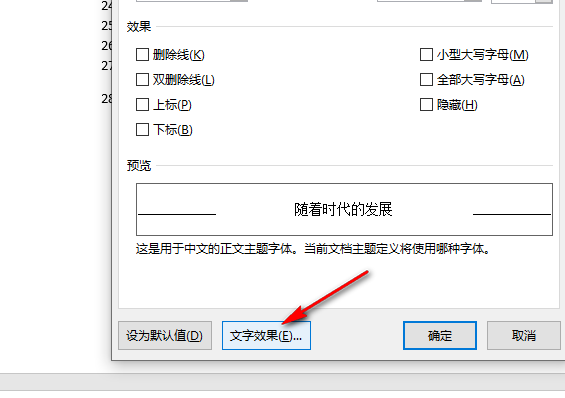
4、第四步,进入文本效果页面之后,我们在该页面中打开“文本填充”选项,然后在下拉列表中点击“纯色填充”选项,再打开颜色选项选择一个自己需要的填充色,最后设置好填充色的透明度并点击确定选项即可

5、第五步,设置完成之后我们在文章中就能看到设置好填充色的文字了,其实我们直接在“开始”工具的子工具栏中打开“字体颜色”工具也能进行颜色选择,二者的区别是在文本效果页面中我们可以对颜色进行透明度的设置
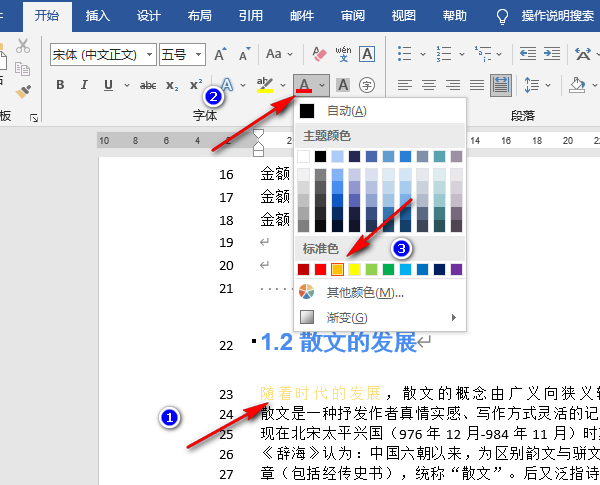
好了,今天的分享就到这里了,想要了解更多热门资讯教程就来一盘搜百科,快快收藏吧,更多精彩不容错过!
















